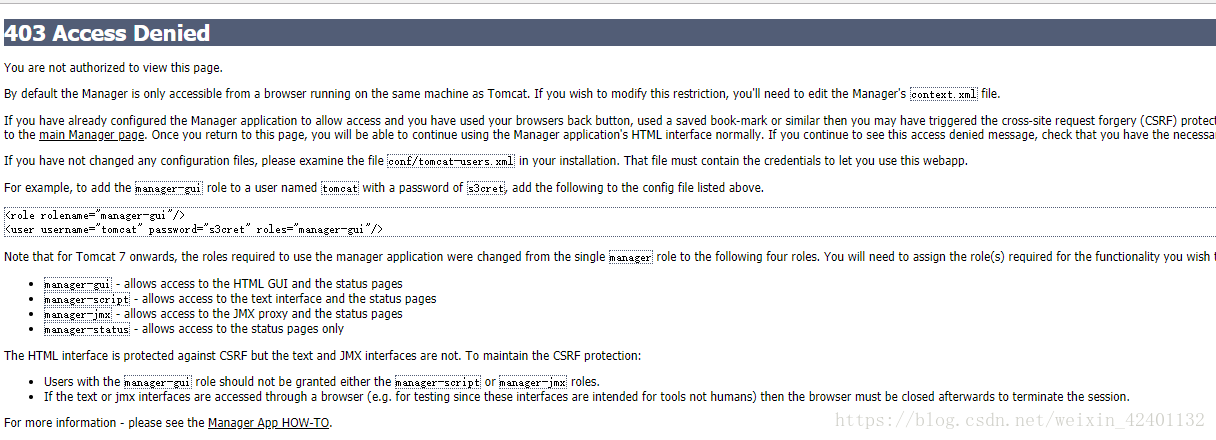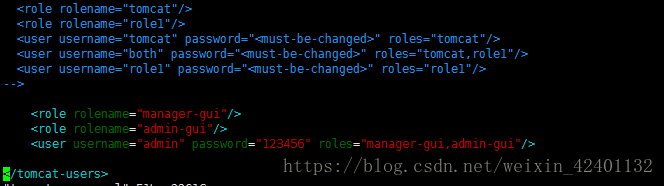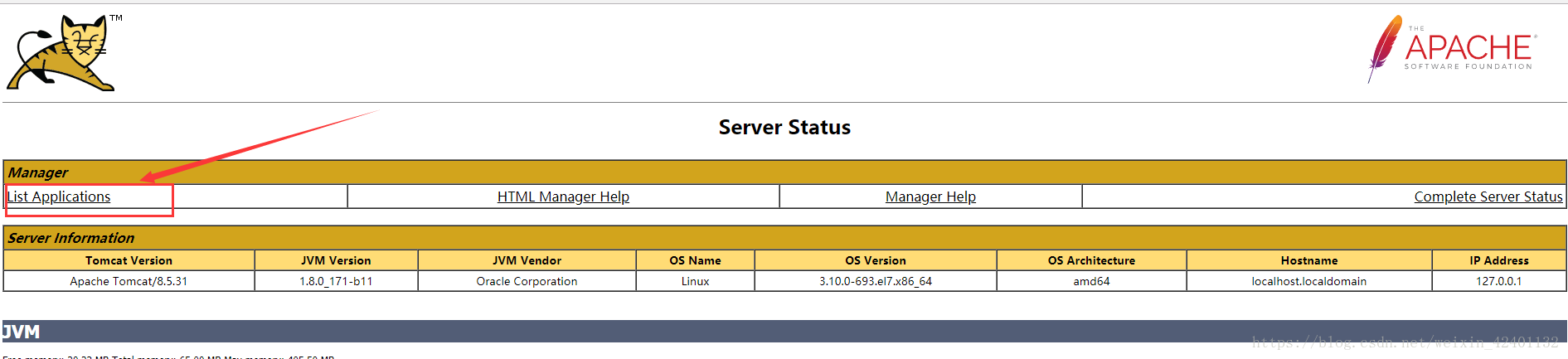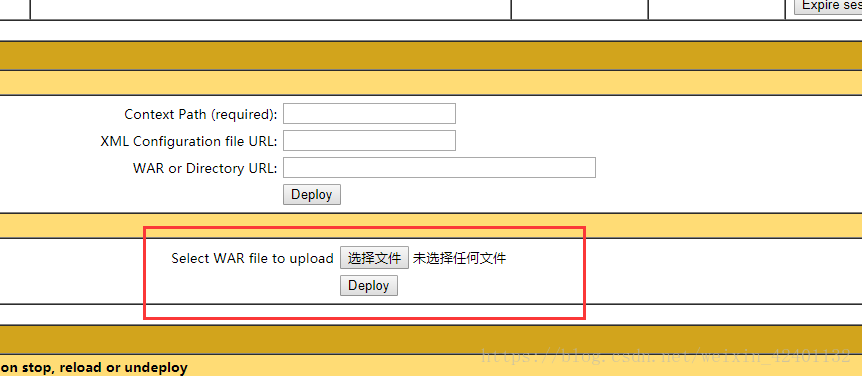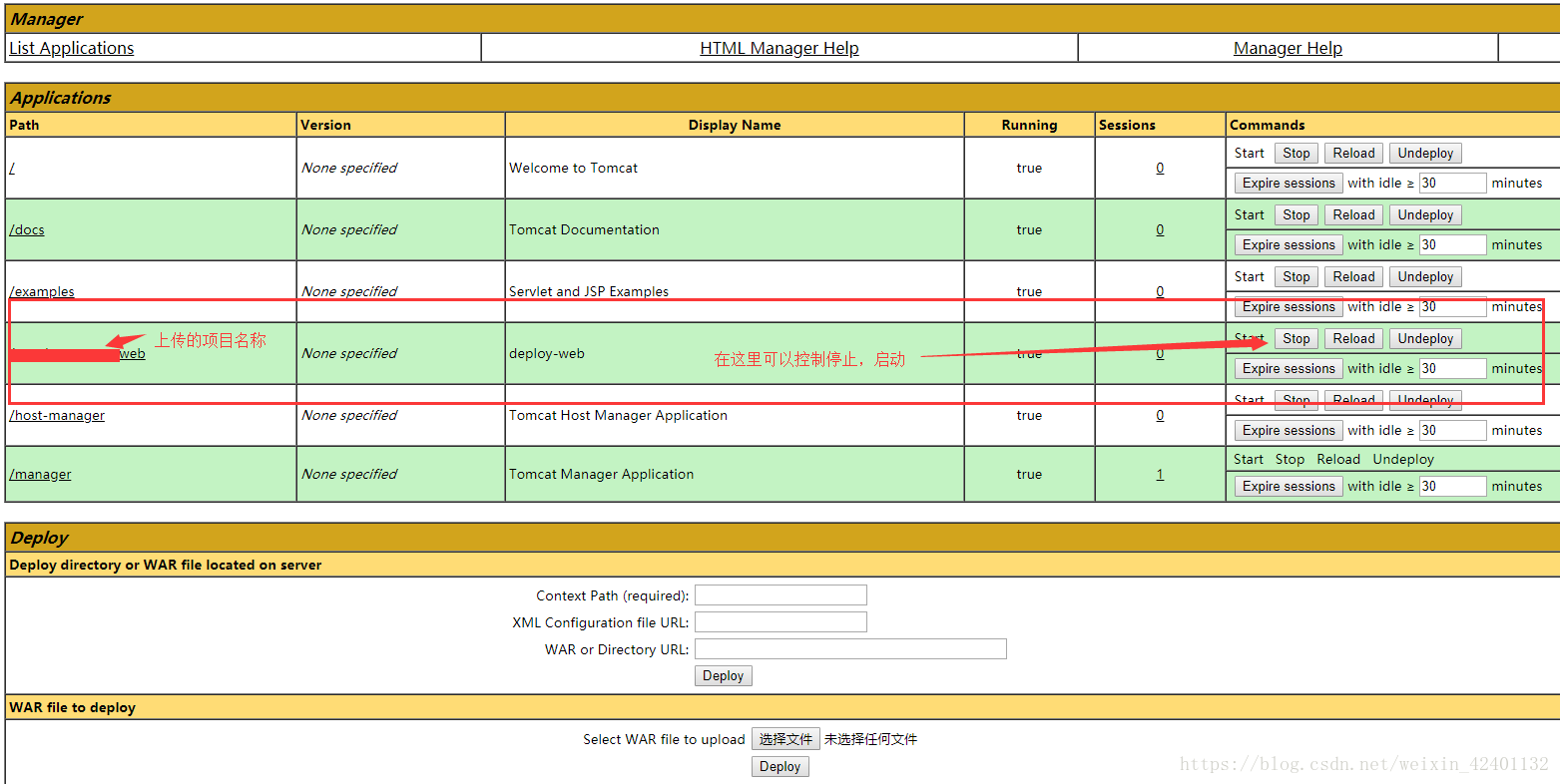Linux 安裝 Tomcat 以及web 專案部署詳細圖文教程
阿新 • • 發佈:2019-01-05
下載tomcat Linux 版本
第一步 新建資料夾 用來存放上傳的tomcat
# mkdir /usr/tomcat
第二步 上傳tomcat到linux
進入新建的tomcat資料夾
# cd /usr/tomcat
使用 rz 命令在彈出視窗找到剛才下載的tomcat 上傳
# rz
第三步 解壓
# tar -zxvf apache-tomcat-8.5.31.tar.gz得到下圖所示檔案
第四步 進入conf目錄
# cd apache-tomcat-8.5.31/conf修改埠號 儲存 退出
# vim server.xml
第五步 啟動tomcat
到 bin 目錄下 輸入如下命令啟動tomcat
# ./startup.sh顯示以下內容 說明啟動成功
停止tomcat 可以用
# ./shutdown.sh
第六步 輸入ip 埠號 訪問網址
我這裡是 192.168.146.130:8888
無法訪問此網站,可能是防火牆的問題,埠號被攔截了,我們開啟 8888 的埠
# iptables -I INPUT -p tcp --dport 8888 -j ACCEPT此時就可以正常訪問了
到這裡tomcat就安裝完成了
如果我們要部署web專案的話 點選如上圖所示按鈕 Server Status
此時會發現出現如圖所示
這是因為tomcat要配置賬號密碼
第七步 配置tomcat賬號密碼
到 conf 目錄 修改 tomcat-users.xml 配置檔案
在檔案末尾加上如下內容 賬號密碼自己設定# vim tomcat-users.xml<role rolename="manager-gui"/> <role rolename="admin-gui"/> <user username="admin" password="123456" roles="manager-gui,admin-gui"/>仍然拒絕訪問,還需如下步驟
到 webapps/manager/META-INF 檔案下修改 context.xml
# cd webapps/manager/META-INF修改context.xml
# vim context.xml加入如下程式碼
<Valve className="org.apache.catalina.valves.RemoteAddrValve" allow="127\.\d+\.\d+\.\d+|::1|0:0:0:0:0:0:0:1|\d+\.\d+\.\d+\.\d+" />
重啟tomcat,重新整理頁面就可以進行登入
第八步 登入tomcat
登陸密碼就是之前tomcat-users.xml 裡設定的賬號密碼
登陸進去之後如下圖所示
第九步 上傳web 專案到tomcat
把web專案打成war包
找到如下圖所示 點選選擇檔案 選擇war包 點Deploy上傳
上傳完成之後,如下圖所示
位址列輸入ip 專案名 就可以正常訪問了